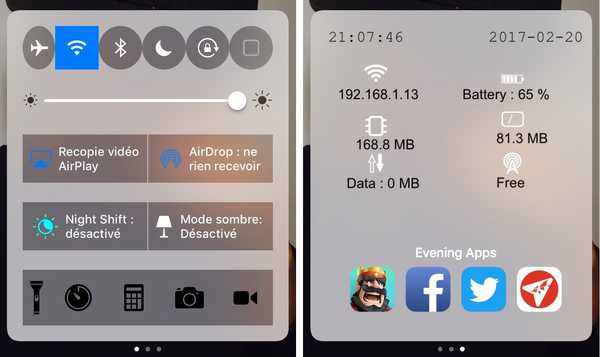
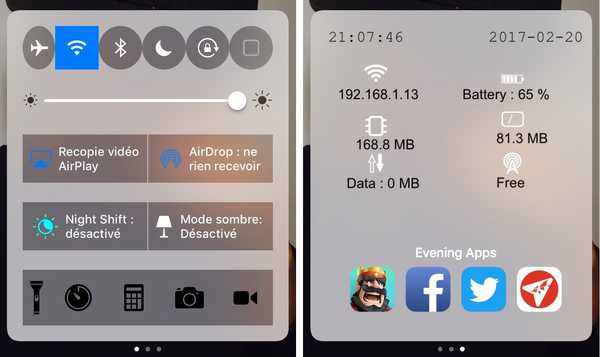
Selv om Control Center er nyttig på en hvilken som helst lager iPhone eller iPad rett utenfor boksen, gir Apple deg ikke en hel masse alternativer for å tilpasse den med vippene og estetikken du vil ha. Heldigvis er det her det å ha et jailbreak kan komme til nytte.
Med en ny jailbreak-tweak kalt Onizuka av maximehip, Du kan tilpasse oppsettet til Control Center ved hjelp av forskjellige alternativer som kan gi den en annen estetikk eller endre dens funksjonelle nytte.
Over kan du se et grovt eksempel på noen av tingene Onizuka er i stand til. Vi sier "grovt" fordi det bare er en rask mock-up ved å bruke noen av alternativene som er tilgjengelige. Det er klart at noen som er mer kreative kan komme med et bedre design enn det du ser ovenfor, så husk det.
Rett utenfor flaggermusen er noen av tingene du vil legge merke til at finpusse kan endres:
- Formen på vippeknappene
- Fargene på Control Center-knappen gliser
- Formen på funksjonsknappene
- Legge til en side med informasjon om enheten din og snarveier til apper
Den ekstra siden med lagt til enhetsinformasjon og snarveier til appen kan tilpasses, og dessuten kan de endre seg dynamisk avhengig av tidspunktet på dagen det er slik at du har tilgang til bestemte apper du bruker mest under bestemte deler av dagen.
I hovedsak får du velge favorittappene du bruker for hver gang på dagen; dette inkluderer: morgen, dagtid, kveld og natt. Hver gang tidsperioden for en av disse tidsområdene kommer, endres appsnarveiene fra Onizuka automatisk til de du har konfigurert for den bestemte tidsrammen. Du kan konfigurere disse appene på hvilken som helst måte du vil.
Siden viser også forskjellige typer informasjon om enheten din, inkludert Wi-Fi IP-adresse, batterinivå, minnebruk, lagringsbruk og datahastigheter, blant annet.
For å konfigurere Onizuka, kan du gå til Innstillinger-appen etter installasjonen og åpne tweakens innstillingsrute:

Her er innstillingene delt inn i tre hoveddeler (CC Customization, Hide Elements and Launch App):

Fra CC-tilpasning del av innstillingsruten, finner du alle de grunnleggende estetiske alternativene, som inkluderer:
- Slå på / av bakgrunnsdempingseffekten når du åpner Kontrollsenter
- Kontrollere bakgrunnsopasitetsnivået
- Endre fargene på Night Shift og AirDrop / AirPlay-knappen
- Tving Kontrollsenter til å åpne på den første sveipingen, selv i apper som normalt viser griperen først
- Velg firkantede knapper i stedet for avrundede hjørneknapper
- Velg egendefinerte farger for aktiverte veksler, for eksempel:
- Flymodus
- Wi-Fi
- blåtann
- Ikke forstyrr
- Rotasjonslås
- Personlig hotspot
- Lav effektmodus
- Stum
- Mobildata
I Skjul elementer del av innstillingsruten, får du noen alternativer for å skjule biter og deler av kontrollsenteret du ikke bruker, inkludert:
- Skjuler lysstyrken
- Hiding Night Shift-modus veksle
- Gjemmer kontrollsenterteksten fra knapper
- Gjemmer AirDrop / AirPlay-delen
Og til slutt, Start av appen delen er der ting begynner å bli interessante. Det er her du konfigurerer den nye siden i Kontrollsenter som viser informasjon om enheten din og gir appens snarveier. Her konfigurerer du hvilke appsnarveier du vil se til forskjellige tider av døgnet:

Denne innstillingsruten er videre delt inn i fire seksjoner: morgenapper, dagtidapper, kveldsapper og nattapper, og som hvert navn antyder, blir appene du slår på i hver seksjon synlige på Kontrollsenterets nye side i forhold til tiden på dagen Det er. Du kan konfigurere disse på hvilken som helst måte du vil, og justeringen endres automatisk mellom de valgte appene basert på systemtid.
Hvis du har en tendens til å bruke morgenen på å se på nyhetsapper for å se hva som er nytt og deretter på ettermiddagen for å sjekke på sosiale medier i løpet av lunsjpausen på jobb, kan dette være bare to eksempler på hvordan du kan bruke denne funksjonen. Selvfølgelig bruker alle enhetene sine på en annen måte, så kjørelengden kan variere.
Totalt sett er det alternativer innebygd i Onizuka som nesten hvem som helst kunne bruke. Selv om du ikke har ideen om å rote deg med Kontrollsenterets estetikk, kan den nye siden som viser enhetsinformasjon og appsnarveier fortsatt være nyttig. Det samme kan sies for de som foretrekker de estetiske delene av finjusteringen fremfor de funksjonelle delene; det hele kommer ned til personlig preferanse.
Det bør være verdt å merke seg at hvis du har brukt tweaks som Horseshoe eller Noctis, så er Onizuka fullt kompatibel. Hvis du er interessert i å prøve Onizuka, kan du laste den ned for $ 0,99 fra Cydias BigBoss-depot i dag. Tweak er designet for å fungere bare på jailbroken iOS 10-enheter.
Andre kontrollsenter jailbreak justerer å prøve:
- App Center setter nylig brukte apper i Kontrollsenter som sider med vinduer
- CCWallCustomizer lar deg endre bakgrunnen til Kontrollsenter
- Horseshoe forvandler Control Center til en opplevelse på én side
Kommer du til å sjekke Onizuka ut? I så fall, hva er din favorittfunksjon? Del nedenfor!











